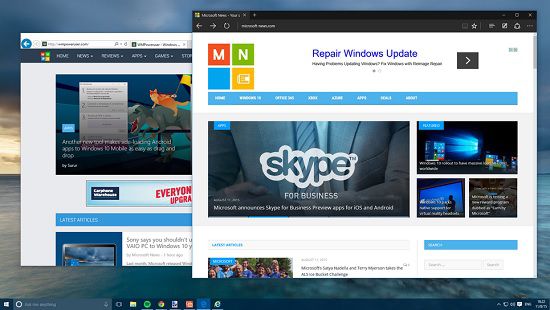Импорт закладок в Microsoft Edge
На самом деле, импорт закладок в Microsoft Edge протекает весьма быстро и сложного в нем не чего нет, так что любому пользователю ПК стоит знать о данном процессе, чтоб иметь возможность его применить по необходимости.
Для начала, вам необходимо найти инструмент под названием «Импорта закладок», делается это следующим образом: находим в верхней части окна браузера кнопку, которая выглядит как три точки («…») и кликаем на данную кнопку → переходим в раздел «Параметры» → выбираем «Импортировать избранное и другие данные» → и же тут, кликаем по «Импортировать из другого браузера». 
В новом окне, вам будет предложено выбрать поддерживаемый браузер для импорта и произвести клик по кнопке «Импортировать».
Теперь, вам остается ожидать того момента, когда процесс импортирования будет окончательно окончен и вы сможете убедиться в том, что все действительно прошло успешно перейдя в браузер и кликнув по соответствующей кнопке. 
Обратите внимание, что все импортированные вами закладки, будут размещены в отдельной папке, которая будет иметь название источника, из которого производилось импортирование. Но если данный вариант размещения закладок вас не устраивает, то все можно разметить так, как вам это удобно. 
Таким вот не сложным способом, вы легко можете провести импорт закладок в Microsoft Edge практически из любого браузера и все у вас будет перенесено в точности так же, как это было сохранено изначально в IE или же в стороннем браузере, которые могли использоваться ранее.